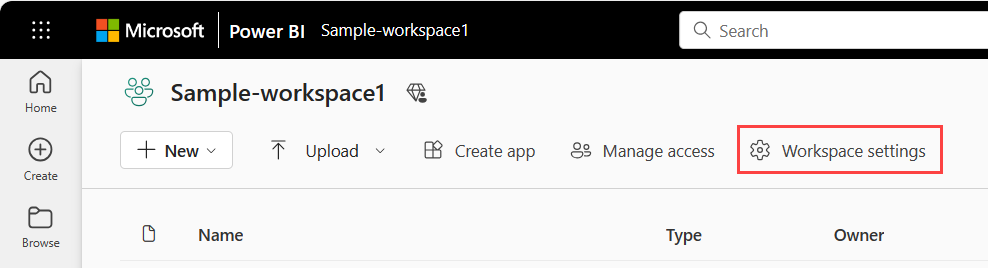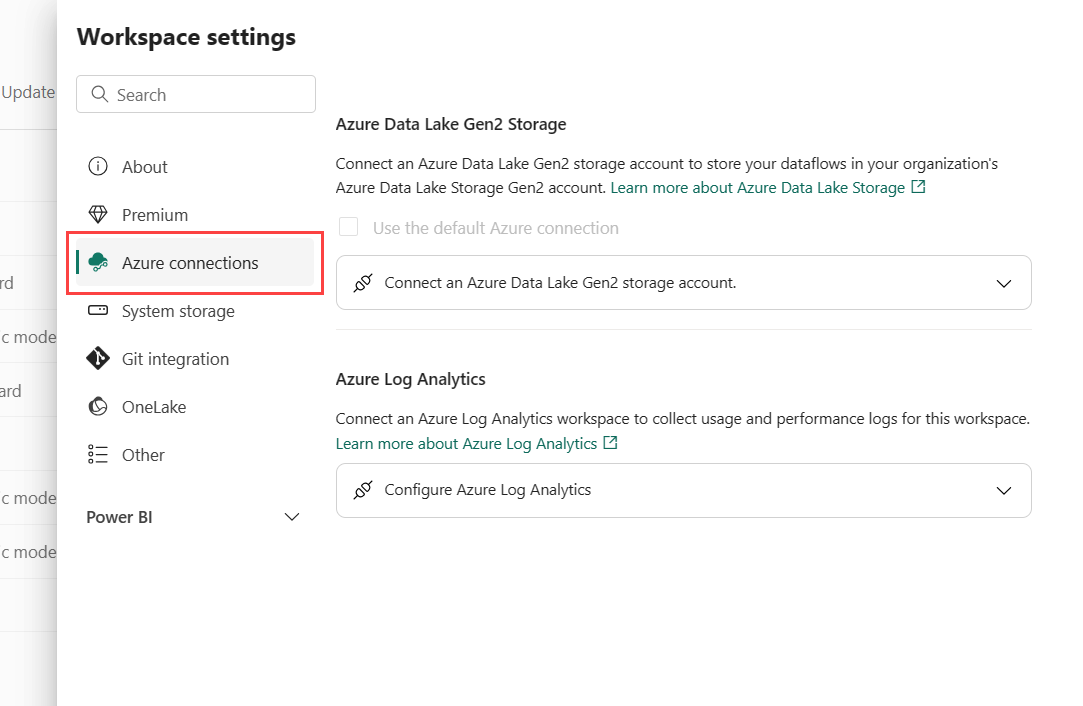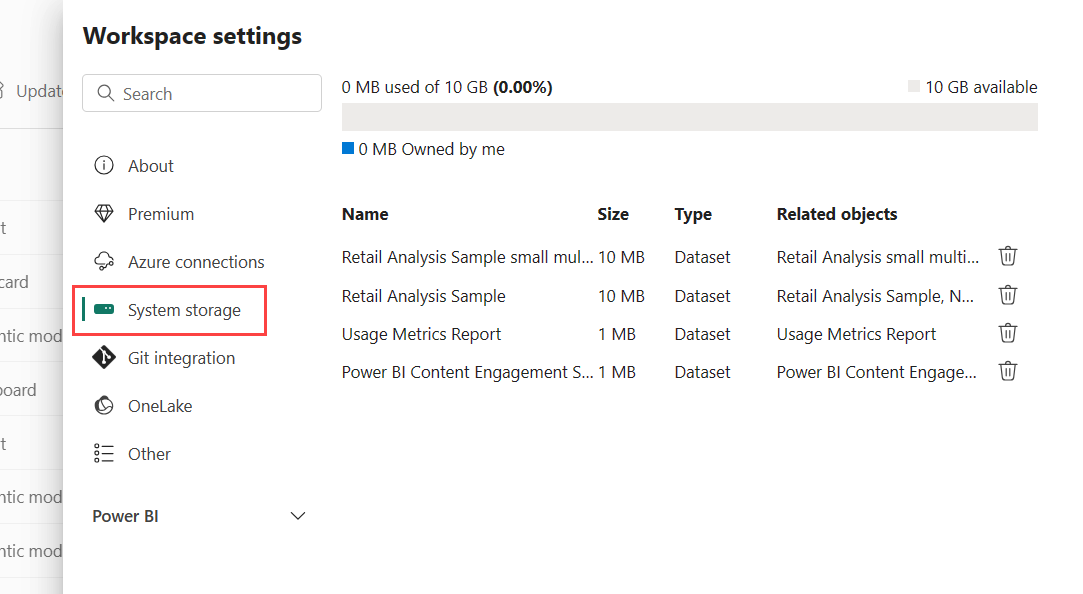Werkruimten in Microsoft Fabric en Power BI
Werkruimten zijn plaatsen om samen te werken met collega's om verzamelingen van items te maken, zoals lakehouses, magazijnen en rapporten, en om taakstromen te maken. In dit artikel worden werkruimten beschreven, hoe u de toegang tot deze werkruimten beheert en welke instellingen beschikbaar zijn.
Klaar om aan de slag te gaan? Lees Een werkruimte maken.
Werken met werkruimten
Hier volgen enkele handige tips voor het werken met werkruimten.
Stel een taakstroom in voor de werkruimte om uw gegevensproject te organiseren en anderen te helpen uw project te begrijpen en eraan te werken. Lees meer over taakstromen.
Maak werkruimten bovenaan de flyoutlijst van de werkruimte vast om snel toegang te krijgen tot uw favoriete werkruimten. Lees meer over vastgemaakte werkruimten.
Gebruik gedetailleerde werkruimterollen voor flexibel machtigingenbeheer in de werkruimten: Beheerder, Lid, Inzender en Viewer. Meer informatie over werkruimterollen.
Maak mappen in de werkruimte: Organiseer en beheer artefacten in de werkruimte. Lees meer over het maken van mappen in werkruimten.
Navigeer vanaf elke locatie naar de huidige werkruimte door het pictogram in het linkernavigatievenster te selecteren. Lees meer over de huidige werkruimte in dit artikel.
Werkruimte-instellingen: Als werkruimtebeheerder kunt u uw werkruimteconfiguraties bijwerken en beheren in werkruimte-instellingen.
Een werkruimte beheren in Git: Met Git-integratie in Microsoft Fabric kunnen Pro-ontwikkelaars hun ontwikkelprocessen, hulpprogramma's en best practices rechtstreeks integreren in het Fabric-platform. Meer informatie over het beheren van een werkruimte met Git.
Lijst met contactpersonen: geef op wie meldingen ontvangt over werkruimteactiviteit. Lees meer over lijsten met contactpersonen voor werkruimten in dit artikel.
Huidige werkruimte
Nadat u een werkruimte hebt geselecteerd en geopend, wordt deze werkruimte uw huidige werkruimte. U kunt er snel naartoe navigeren vanaf elke locatie door het werkruimtepictogram te selecteren in het linkernavigatievenster.
![]()
Werkruimte-indeling
Een werkruimte bestaat uit een koptekst, een werkbalk en een weergavegebied. Er zijn twee weergaven die kunnen worden weergegeven in het weergavegebied: lijstweergave en herkomstweergave. U selecteert de weergave die u wilt weergeven met besturingselementen op de werkbalk. In de volgende afbeelding ziet u deze belangrijkste werkruimteonderdelen, waarbij de lijstweergave is geselecteerd.
- Koptekst: De header bevat de naam en korte beschrijving van de werkruimte, en ook koppelingen naar andere functionaliteit.
- Werkbalk: De werkbalk bevat besturingselementen voor het toevoegen van items aan de werkruimte en het uploaden van bestanden. Het bevat ook een zoekvak, filter en de keuzelijstweergave en herkomstweergavekiezers.
- Lijstweergave- en herkomstweergavekiezers: Met de lijstweergave en herkomstweergaveselectors kunt u kiezen welke weergave u wilt zien in het weergavegebied.
- Weergavegebied: Het weergavegebied geeft een lijstweergave of herkomstweergave weer.
Lijstweergave
De lijstweergave is onderverdeeld in de taakstroom en de lijst met items.
- Taakstroom: De taakstroom is de plek waar u een grafische weergave van uw gegevensproject kunt maken of weergeven. De taakstroom toont de logische stroom van het project. De gegevensstroom wordt niet weergegeven. Lees meer over taakstromen.
- Lijst met items: In de lijst met items ziet u de items en mappen in de werkruimte. Als u taken in de taakstroom hebt, kunt u de lijst met items filteren door de taken te selecteren.
- Het formaat van de balk wijzigen: u kunt de grootte van de takenstroom en de lijst met items wijzigen door de formaatbalk omhoog of omlaag te slepen.
- Taakstroom weergeven/verbergen: Als u de taakstroom niet wilt zien, kunt u deze verbergen met behulp van de pijlen verbergen/weergeven aan de zijkant van de scheidingsbalk.
Herkomstweergave
De herkomstweergave toont de gegevensstroom tussen de items in de werkruimte. Lees meer over herkomstweergave.
Werkruimte-instellingen
Werkruimtebeheerders kunnen werkruimte-instellingen gebruiken om de werkruimte te beheren en bij te werken. De instellingen omvatten algemene instellingen van de werkruimte, zoals de basisinformatie van de werkruimte, lijst met contactpersonen, SharePoint, licentie, Azure-verbindingen, opslag en de specifieke instellingen van andere ervaringen.
Als u de instellingen van de werkruimte wilt openen, kunt u de werkruimte selecteren in het navigatievenster en vervolgens Meer opties (...)>Werkruimte-instellingen naast de naam van de werkruimte.
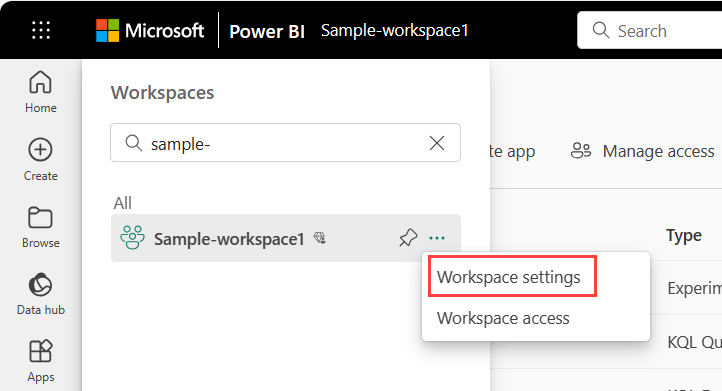
U kunt het ook openen vanaf de werkruimtepagina.
Lijst met contactpersonen voor werkruimte
Met de functie Lijst met contactpersonen kunt u opgeven welke gebruikers meldingen ontvangen over problemen die zich voordoen in de werkruimte. De werkruimte die de werkruimte heeft gemaakt, bevindt zich standaard in de lijst met contactpersonen. U kunt anderen aan die lijst toevoegen tijdens het maken van een werkruimte of in werkruimte-instellingen na het maken. Gebruikers of groepen in de lijst met contactpersonen worden ook vermeld in de gebruikersinterface (UI) van de werkruimte-instellingen, zodat werkruimtegebruikers weten met wie ze contact moeten opnemen.
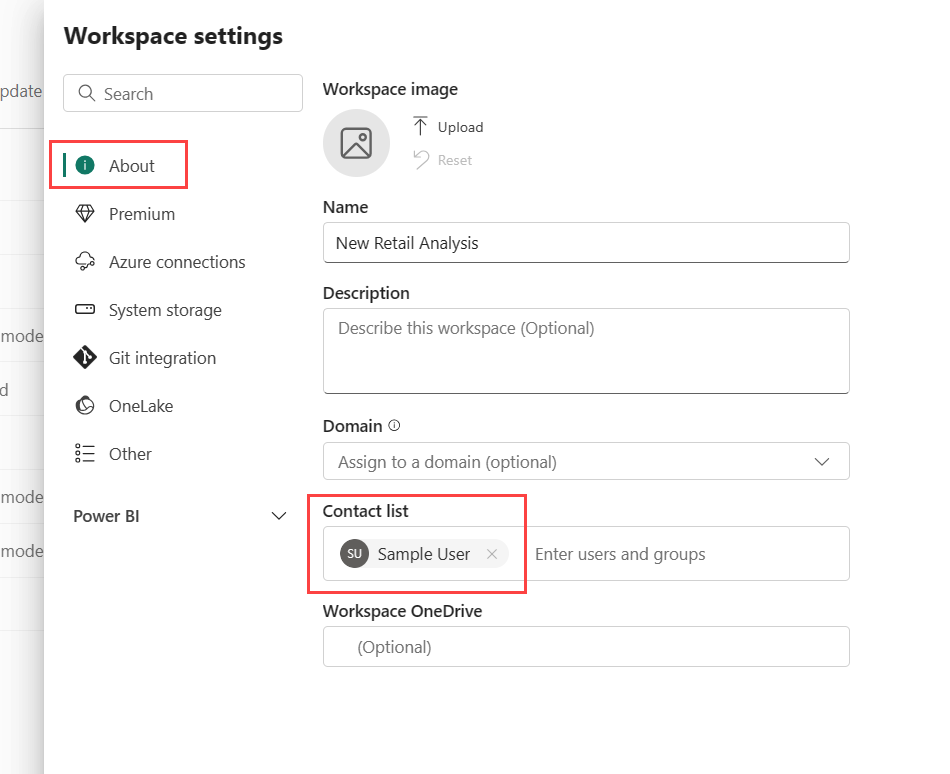
Microsoft 365 en SharePoint
Met de SharePoint-functie Werkruimte kunt u een Microsoft 365-groep configureren waarvan de SharePoint-documentbibliotheek beschikbaar is voor werkruimtegebruikers. U maakt eerst de groep buiten Microsoft Fabric, waarbij één beschikbare methode afkomstig is van SharePoint. Meer informatie over het maken van een gedeelde SharePoint-bibliotheek.
Notitie
Het maken van Microsoft 365 Groepen is mogelijk beperkt in uw omgeving of de mogelijkheid om deze te maken vanaf uw SharePoint-site is mogelijk uitgeschakeld. Als dit het geval is, neemt u contact op met uw IT-afdeling.
Microsoft Fabric synchroniseert geen machtigingen tussen gebruikers of groepen met toegang tot werkruimten en gebruikers of groepen met microsoft 365-groepslidmaatschap. Een best practice is om toegang te verlenen tot de werkruimte voor dezelfde Microsoft 365-groep waarvan u de bestandsopslag hebt geconfigureerd. Beheer vervolgens de toegang tot werkruimten door het lidmaatschap van de Microsoft 365-groep te beheren.
U kunt SharePoint configureren in werkruimte-instellingen door de naam van de Microsoft 365-groep te typen die u eerder hebt gemaakt. Typ alleen de naam, niet de URL. Microsoft Fabric haalt automatisch de SharePoint voor de groep op.
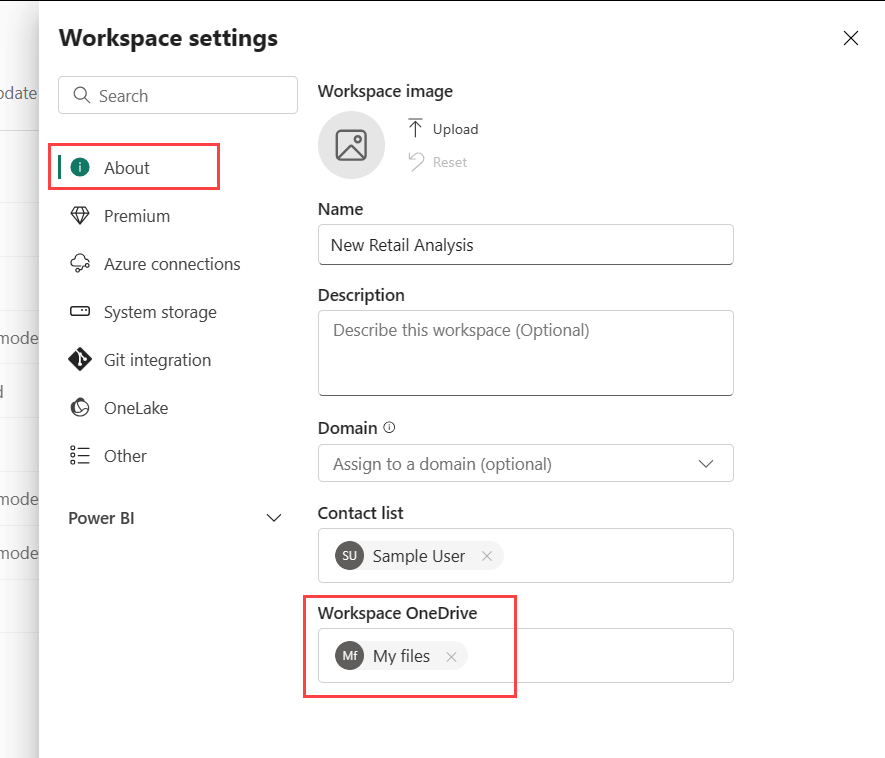
Licentiemodus
Werkruimten worden standaard gemaakt in de gedeelde capaciteit van uw organisatie. Wanneer uw organisatie andere capaciteiten heeft, kunnen werkruimten, waaronder Mijn werkruimten, worden toegewezen aan elke capaciteit in uw organisatie. U kunt deze configureren tijdens het maken van een werkruimte of in werkruimte-instellingen -> Premium. Lees meer over licenties.
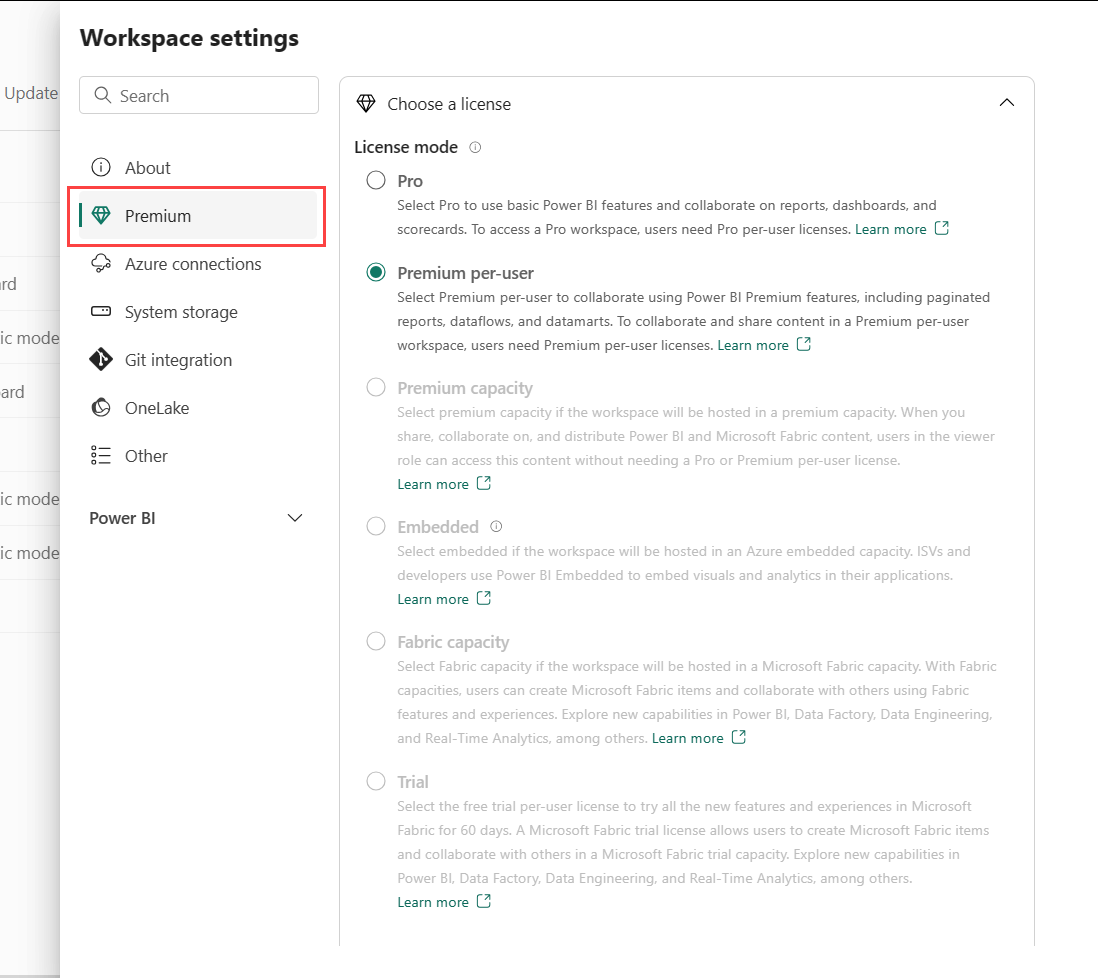
Configuratie van Azure-verbindingen
Werkruimtebeheerders kunnen gegevensstroomopslag configureren voor het gebruik van Azure Data Lake Gen 2-opslag en Een LA-verbinding (Azure Log Analytics) om gebruiks- en prestatielogboeken te verzamelen voor de werkruimte in werkruimte-instellingen.
Met de integratie van Azure Data Lake Gen 2-opslag kunt u uw eigen opslag overbrengen naar gegevensstromen en een verbinding tot stand brengen op werkruimteniveau. Lees Gegevensstroomopslag configureren voor het gebruik van Azure Data Lake Gen 2 voor meer informatie.
Na de verbinding met Azure Log Analytics (LA) worden gegevens van activiteitenlogboeken continu verzonden en binnen ongeveer 5 minuten beschikbaar in Log Analytics. Lees Het gebruik van Azure Log Analytics voor meer informatie.
Systeemopslag
Systeemopslag is de plek voor het beheren van uw semantische modelopslag in uw afzonderlijke of werkruimteaccount, zodat u rapporten en semantische modellen kunt blijven publiceren. Uw eigen semantische modellen, Excel-rapporten en items die iemand met u heeft gedeeld, worden opgenomen in uw systeemopslag.
In de systeemopslag kunt u bekijken hoeveel opslagruimte u hebt gebruikt en de opslagruimte vrijmaken door de items erin te verwijderen.
Houd er rekening mee dat u of iemand anders rapporten en dashboards kan hebben op basis van een semantisch model. Als u het semantische model verwijdert, werken deze rapporten en dashboards niet meer.
De werkruimte verwijderen
Als beheerder voor een werkruimte kunt u deze verwijderen. Wanneer u de werkruimte verwijdert, wordt alles in de werkruimte verwijderd voor alle groepsleden en wordt de bijbehorende app ook verwijderd uit AppSource.
Selecteer In het deelvenster Werkruimte-instellingen de optie Overige>deze werkruimte verwijderen.
Waarschuwing
Als de werkruimte die u verwijdert een werkruimte-id heeft, gaat die werkruimte-identiteit onherstelbaar verloren. In sommige scenario's kan dit ertoe leiden dat Fabric-items afhankelijk zijn van de werkruimte-id voor toegang tot vertrouwde werkruimten of verificatie. Zie Een werkruimte-id verwijderen voor meer informatie.
Werkruimten beheren en controleren
Beheer voor werkruimten bevindt zich in de Microsoft Fabric-beheerportal. Microsoft Fabric-beheerders bepalen wie in een organisatie werkruimten kan maken en apps kan distribueren. Lees meer over het beheren van de mogelijkheid van gebruikers om werkruimten te maken in het artikel Werkruimte-instellingen.
Beheerders kunnen ook de status van alle werkruimten in hun organisatie zien. Ze kunnen werkruimten beheren, herstellen en zelfs verwijderen. Lees meer over het beheren van de werkruimten zelf in het artikel 'Beheerportal'.
Controle
Microsoft Fabric controleert de volgende activiteiten voor werkruimten.
| Beschrijvende naam | Bewerkingsnaam |
|---|---|
| Map Microsoft Fabric gemaakt | CreateFolder |
| Map Microsoft Fabric verwijderd | DeleteFolder |
| Map Microsoft Fabric bijgewerkt | UpdateFolder |
| Toegang tot Microsoft Fabric-mappen bijgewerkt | UpdateFolderAccess |
Lees meer over Microsoft Fabric-controle.
Overwegingen en beperkingen
Beperkingen om rekening mee te houden:
- Werkruimten kunnen maximaal 1000 Fabric- en Power BI-items bevatten.
- Bepaalde speciale tekens worden niet ondersteund in werkruimtenamen wanneer u een XMLA-eindpunt gebruikt. Gebruik als tijdelijke oplossing URL-codering van speciale tekens, bijvoorbeeld voor een slash /, %2F.
- Een gebruiker of een service-principal kan lid zijn van maximaal 1000 werkruimten.